한컴오피스에서 문서에 자필 서명 추가하기
- 컴퓨터생활(pc, 인터넷)
- 2021. 2. 9.
반응형
한컴오피스에서 문서에 자필 서명(이미지) 삽입하기
일반적으로 문서에 서명을 추가하려면 해당 문서를 인쇄한후 수기로 서명하고 다시 스캔해야한다.
아래는 서명을 표시한 이미지 파일을 문서에 삽입하여 서명을 추가하는 방법이다.
1)윈도우 그림판에서 서명을 표시하고 이미지로 저장한다.
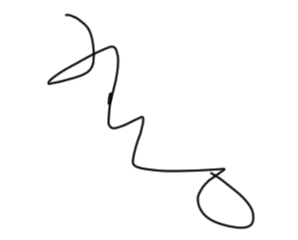
2)한컴오피스를 실행하고 문서를 불러오기한다.
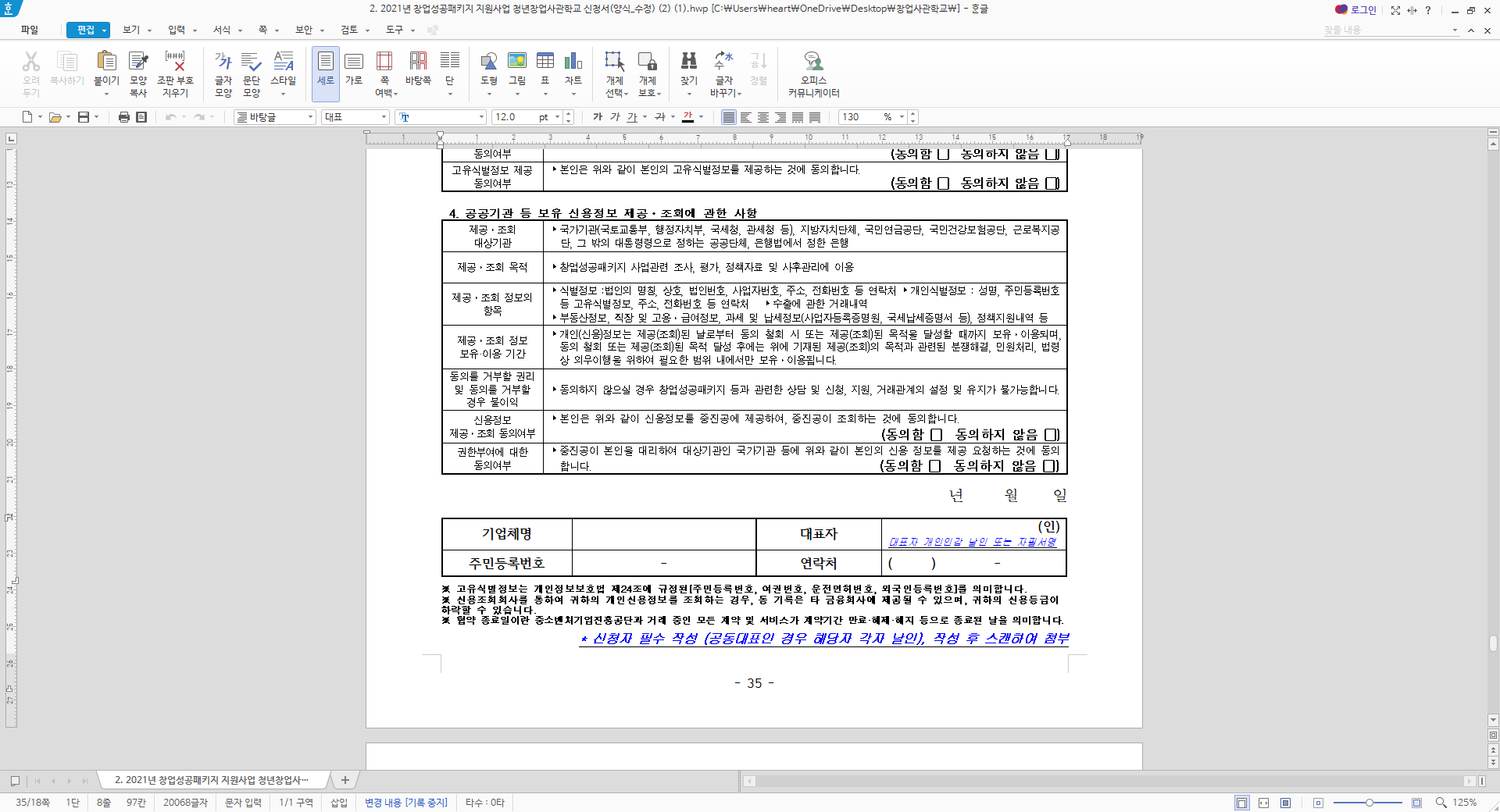
3)문서에서 서명이 필요한 위치로 이동한다.
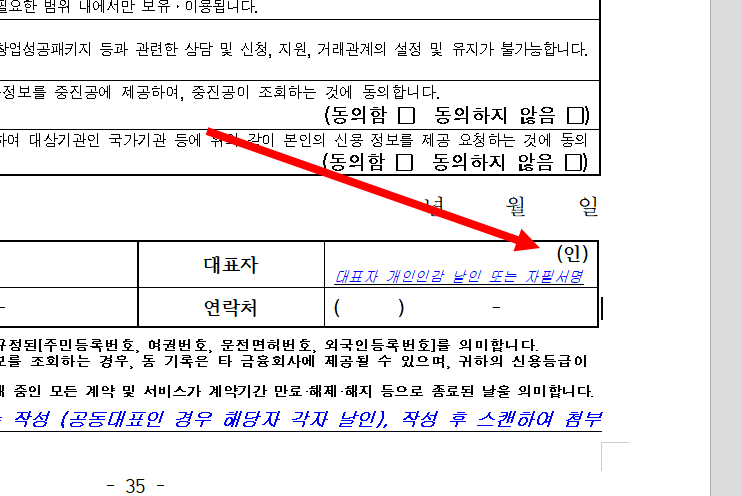
4)상단의 입력 메뉴에서 그림으로 이동하고 서명을 표시한 이미지를 선택한다.

5)이미지의 크기를 조절한다.
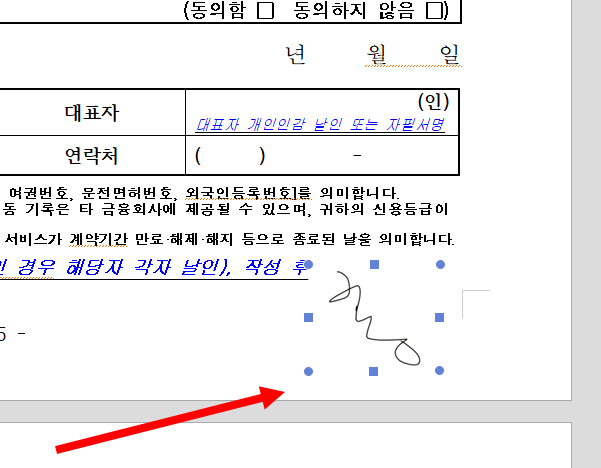
6)이미지를 선택하고 마우스 우클릭한후 개체속성으로 이동한다.

7)개체 속성의 기본에서 글자처럼 취급을 선택해제한다. 본문과의 배치에서 글 뒤로를 선택한다.

8)그림의 그림효과에서 흑백을 선택한다.
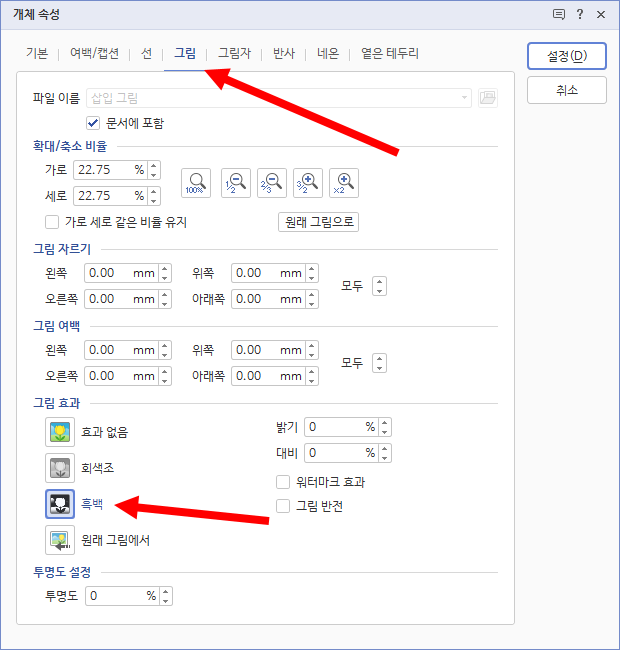
9)이미지를 서명이 필요한곳에 위치시킨다.

반응형
'컴퓨터생활(pc, 인터넷)' 카테고리의 다른 글
| ApowerMirror - 모바일, 데스크톱 화면 미러링 어플 (0) | 2021.02.13 |
|---|---|
| 네이버 웨일로 한글 문서 보기(hwp 뷰어) (0) | 2021.02.09 |
| 한컴오피스에서 문서에 체크마크 삽입하기 (0) | 2021.02.08 |
| 레노버 드라이버 업데이트하기(자동 설치) (0) | 2021.01.31 |
| iMazing HEIC Converter로 HEIC를 JPG로 변환하기 (0) | 2021.01.29 |